- Me kõik oleme näinud kurikuulsat Ilmnes viga YouTube'is video vaatamise ajal ja selle põhjuseks on tõenäoliselt teie ühendus.
- Selle tüütu probleemi võib käivitada ka probleem teie brauseriga.
- DNS-i muutmine võib aidata teil selle YouTube'i veaga toime tulla.
- Samuti võite proovida oma helidraivereid värskendada spetsiaalse tarkvara abil.
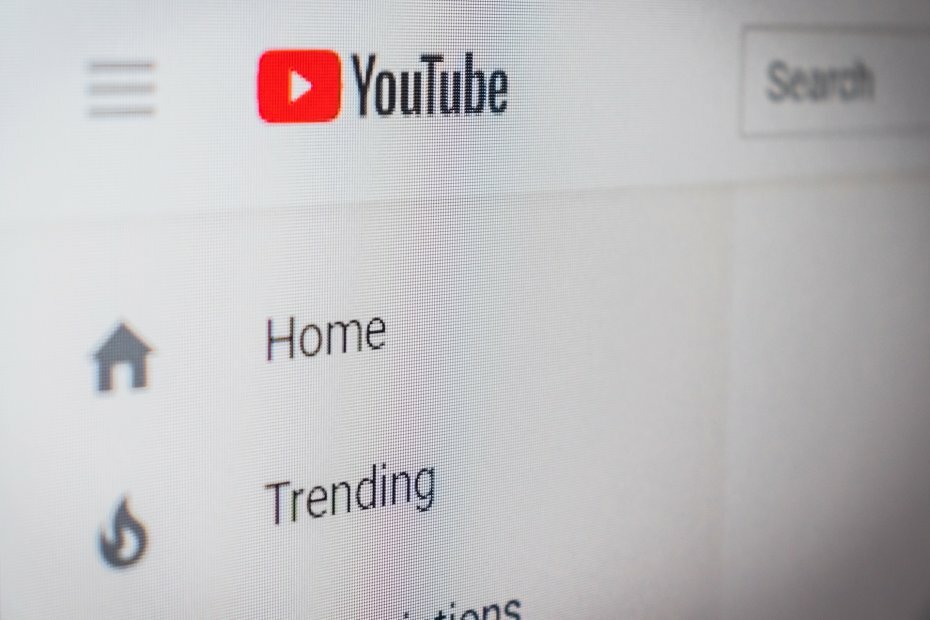
See tarkvara parandab levinumad arvutivead, kaitseb teid failide kadumise, pahavara, riistvara tõrke eest ja optimeerib teie arvutit maksimaalse jõudluse saavutamiseks. Parandage arvutiprobleemid ja eemaldage viirused nüüd kolme lihtsa sammuga:
- Laadige alla Restoro arvuti parandamise tööriist mis on varustatud patenteeritud tehnoloogiatega (saadaval patent siin).
- Klõpsake nuppu Käivitage skannimine leida Windowsi probleeme, mis võivad põhjustada arvutiga probleeme.
- Klõpsake nuppu Parandage kõik arvuti turvalisust ja jõudlust mõjutavate probleemide lahendamiseks
- Restoro on alla laadinud 0 lugejaid sel kuul.
Enamik meist külastavad Youtube iga päev, kuid mõned kasutajad on teatanud veateatest, mis ütleb Ilmnes viga, proovige hiljem uuesti.
See viga takistab teil videote vaatamist, kuid teie õnneks näitame teile täna, kuidas seda viga parandada Windows 10.
Ilmnes viga, proovige hiljem uuesti takistab teil YouTube'i videote vaatamist. Rääkides YouTube'i probleemidest, teatasid kasutajad järgmistest probleemidest:
- YouTube Otsimisel ilmnes viga - Kasutajad teatasid sellest veast YouTube'is videote otsimisel. Tõenäoliselt on see tõrge, mille saate lahendada brauseri taaskäivitamisega.
- YouTube Selle toimingu sooritamisel ilmnes viga - See on vaid selle probleemi variatsioon ja saate selle lahendada, kasutades ühte meie lahendustest.
- YouTube'i vaatamisel ilmnes viga - Kasutajate sõnul ilmneb see viga tavaliselt YouTube'i videote vaatamisel. Siiski võite selle parandada vahemälu tühjendamise või video kvaliteedi muutmisega.
- Ilmnes viga YouTube Firefox, Chrome, Edge, Internet Explorer, Opera - See viga võib ilmneda igas veebibrauseris ja kui sellega kokku puutute, proovige kindlasti ühte meie lahendustest.
- YouTube Flash Playeris ilmnes viga - Mõnikord võib selle probleemi põhjustada Flash player ja selle parandamiseks peate Flashi oma arvutist desinstallima.
- YouTube'i videoid ei esitata - YouTube'i videote esitamata jätmisel on palju põhjuseid ja kui teil on selline probleem, soovitame teil proovida mõnda meie lahendust.
Mida teha, kui YouTube'is ilmnes viga?
- Muutke oma DNS-i
- Kasuta suvandit Selle saidi unustamine
- Uuendage oma helidraivereid
- Keela Shockwave Flash
- Kustutage küpsised ja vahemälu ning värskendage pistikprogramme
- Keela riistvarakiirendus
- Ühendage kõrvaklapid või kõlarid arvutiga
- Desinstallige / parandage Bitdefender
- Lülituge teisele brauserile
- Muutke oma videote kvaliteeti
- Veenduge, et küpsised oleksid lubatud
- Installige oma brauser uuesti
1. Muutke oma DNS-i
- Paremklõpsake oma süsteemses salves võrguikooni ja valige Avage Võrgu- ja Interneti-seaded menüüst.
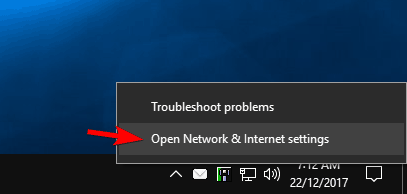
- Nüüd klõpsake nuppu Muutke adapteri valikuid.
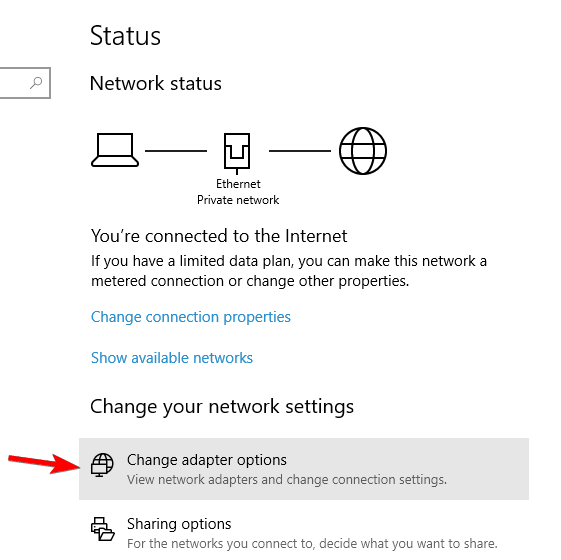
- Nüüd ilmub uus aken. Leidke oma võrguühendus ja paremklõpsake sellel. Valige Atribuudid menüüst.
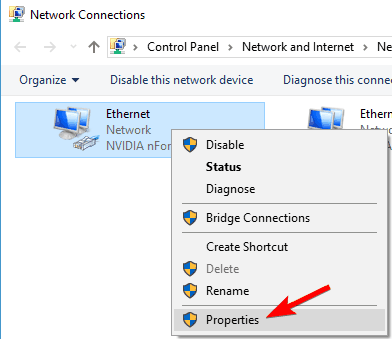
- Valige Interneti-protokolli versioon 4 (TCP / IPv4) loendist ja klõpsake nuppu Atribuudid nuppu.
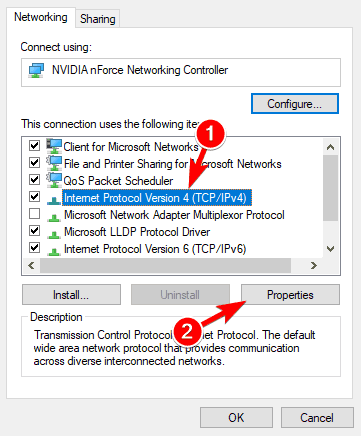
- Kontrollima Kasutage järgmisi DNS-serveri aadresse ja määrake Eelistatud DNS-server kuni 8.8.8.8 ja Alternatiivne DNS-server kuni 8.8.4.4. Klõpsake nuppu Okei muudatuste salvestamiseks.
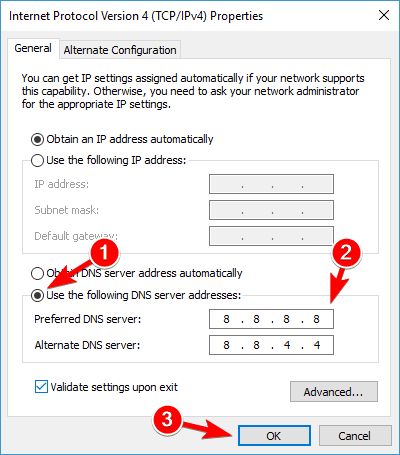
Kui teil on sageli saada Ilmnes viga, proovige hiljem uuesti YouTube'i videote vaatamise ajal võib probleem olla teie DNS.
Vaikimisi kasutab teie arvuti teie Interneti-teenuse pakkuja DNS-i, kuid mõnikord võib teil sellega probleeme olla. Saate oma DNS-i muuta, tehes ülaltoodud samme.
Pärast seda kontrollige, kas probleem on lahendatud. Nende seadete muutmisega sunnite Interneti-ühenduse kasutama Google DNS teie vaikimisi asemel.
Vähesed kasutajad teatasid, et see lahendus töötas nende jaoks, nii et proovige seda julgelt. Kui Google'i DNS ei tööta teie jaoks, muutke lihtsalt seaded vaikeväärtusteks ja naasete oma vaikimisi DNS-i juurde
Veel parem idee on VPN alla laadida ja installida. Selle üks lisakasu on see, et saate YouTube'is mööda hiilida erinevatest geograafilistest piirangutest. Teiseks suurendate seda tehes oma turvalisust ja privaatsust.
Soovitame installida PIA - privaatne Interneti-ühendus. See pakub paremat ühenduse kiirust kui enamik teenuseid ja tippservereid erinevates kohtades üle maailma.
⇒Hankige privaatne Interneti-ühendus
Kui olete huvitatud DNS-i muutmisest PIA-st, tehke järgmist.
- Katkestage ühendus VPN-iga ja avage rakendus.
- Valige kolm horisontaalset punkti ja klõpsake nuppu Seaded.
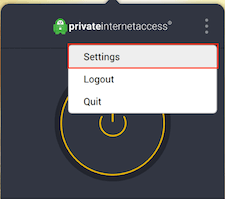
- Mine Võrk vaheleht.
- Siit saate valida DNS-nimeserverid, mida soovite kasutada. Soovitatav variant on kasutada PIA DNS.
- Looge uuesti ühendus VPN-iga ja laadige Youtube uuesti sisse.
Kui teil on aeglane laadimisaeg, vahetage PIA-st riike. Valige üks, mis on teie lähedal.
2. Kasuta suvandit Selle saidi unustamine
- Avatud Firefox ja avage sirvimisajalugu. Sirvimisajaloo saate avada vajutades Ctrl + H klaviatuuril.
- Nüüd otsige sirvimisajaloost ja leidke mõni YouTube'i link.
- Paremklõpsake seda ja valige Unustage see sait.
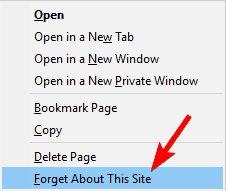
- Taaskäivitage Firefox ja proovige esitada mis tahes YouTube'i videot.
Selle saidi unustamine on kasulik Firefox funktsioon, mis võimaldab teil teatud veebisaidi jaoks küpsiseid, salvestatud paroole ja vahemälufaile eemaldada. Selle kasutamiseks tehke ülaltoodud toiminguid.
See on lihtne trikk, mis võib teid aidata Ilmnes viga, proovige hiljem uuesti viga, nii et proovige seda julgelt.
3. Uuendage oma helidraivereid
Mõned kasutajad väidavad, et pärast helidraiverite värskendamist on probleem nende jaoks lahendatud, seega võiksite proovida leida oma helikaardi uusimad helidraiverid.
Võite proovida külastada oma emaplaadi või helikaardi tootja veebisaiti, leida ja alla laadida uusimad Windows 10 draiverid.
Draiverite käsitsi värskendamine võib aga olla tüütu ja aeganõudev, seetõttu soovitame kõigi aegunud draiverite automaatselt arvutisse laadimiseks kasutada spetsiaalset tarkvara.
Allpool soovitatud tööriist on kiire, kerge ja lahendab kõik draiveriga seotud probleemid ühe kiire toimingu ja vaid mõne sekundi ajast.
 Draiverid on teie arvuti ja kõigi igapäevaselt kasutatavate programmide jaoks hädavajalikud. Kui soovite vältida krahhe, külmumist, vigu, viivitusi või muid probleeme, peate neid ajakohastama.Draiveri värskenduste pidev kontrollimine on aeganõudev. Õnneks saate kasutada automatiseeritud lahendust, mis kontrollib turvaliselt uusi värskendusi ja rakendab neid hõlpsalt ning seetõttu soovitame tungivalt DriverFix.Draiverite ohutuks värskendamiseks toimige järgmiselt.
Draiverid on teie arvuti ja kõigi igapäevaselt kasutatavate programmide jaoks hädavajalikud. Kui soovite vältida krahhe, külmumist, vigu, viivitusi või muid probleeme, peate neid ajakohastama.Draiveri värskenduste pidev kontrollimine on aeganõudev. Õnneks saate kasutada automatiseeritud lahendust, mis kontrollib turvaliselt uusi värskendusi ja rakendab neid hõlpsalt ning seetõttu soovitame tungivalt DriverFix.Draiverite ohutuks värskendamiseks toimige järgmiselt.
- Laadige alla ja installige DriverFix.
- Käivitage rakendus.
- Oodake, kuni DriverFix tuvastab kõik teie vigased draiverid.
- Tarkvara näitab teile nüüd kõiki draivereid, millel on probleeme, ja peate lihtsalt valima need, mis teile meeldiks.
- Oodake, kuni DriverFix uuemad draiverid alla laadib ja installib.
- Taaskäivita muudatuste jõustumiseks.

DriverFix
Draiverid ei tekita enam probleeme, kui selle võimsa tarkvara täna alla laadite ja kasutate.
Külastage veebisaiti
Kohustustest loobumine: mõne konkreetse toimingu sooritamiseks tuleb seda programmi tasuta versioonilt uuendada.
4. Keela Shockwave Flash
- Avatud Firefox ja aadressiribale sisestage järgmine:
- umbes: lisad
- Mine Pistikprogrammid jagu ja leidke Shockwave Flash. Valige rippmenüüst Ära kunagi aktiveeri.
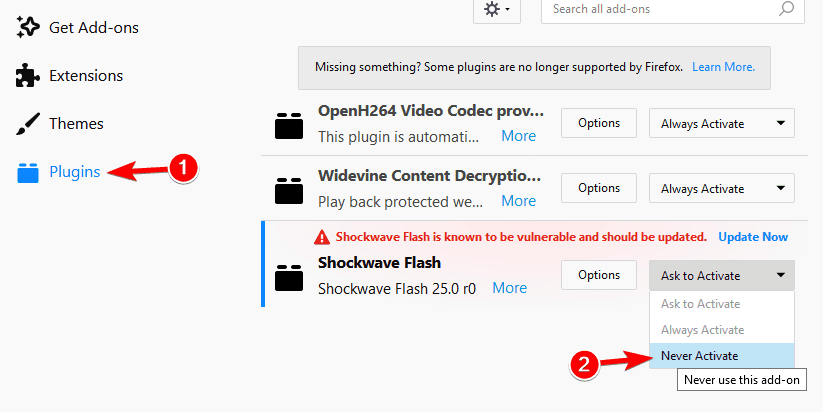
Mõnikord võib Shockwave Flash põhjustada Ilmnes viga, proovige hiljem uuesti YouTube'i videote vaatamise ajal ilmuma, veenduge, et see oleks keelatud.
Shockwave Flashi keelamiseks Firefoxis järgige ülaltoodud juhiseid.
Kui te ei kasuta Firefoxi, siis keelake kindlasti Shockwave Flash brauser mida praegu kasutate.
Shockwave Flashi keelamise protsess on kõigi tänapäevaste brauserite jaoks sarnane.
5. Kustutage küpsised ja vahemälu ning värskendage pistikprogramme
- Klõpsake paremas ülanurgas menüünuppu ja valige Raamatukogu.
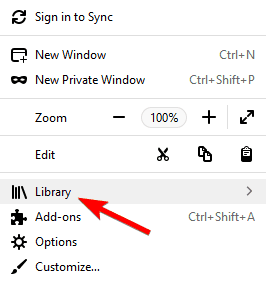
- Järgmiseks klõpsake nuppu Ajalugu.
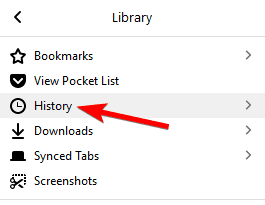
- Nüüd klõpsake nuppu Lähiajaloo kustutamine.
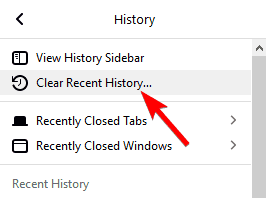
- Valige, millist tüüpi andmeid soovite eemaldada. Meie puhul oleme valinud vahemälu ja küpsised, kuid soovi korral saate valida muud tüüpi andmeid. Valige soovitud ajavahemik ja klõpsake nuppu Selge nüüd nuppu.
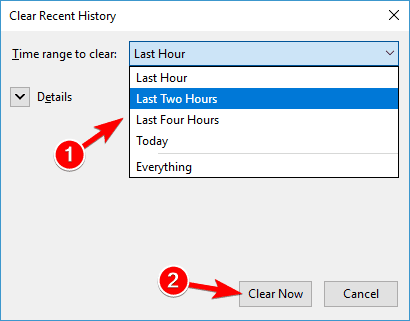
- Kui küpsised ja vahemälu kustutatakse, taaskäivitage Firefox.
Parandama Ilmnes viga, proovige hiljem uuesti viga, võiksite kustutada küpsised ja vahemälu. Selleks tehke Firefoxis ülaltoodud juhiseid.
Kuigi oleme teile näidanud, kuidas Firefoxis vahemälu ja küpsiseid kustutada, kehtivad sarnased toimingud ka teiste kaasaegsete brauserite puhul.
Kui kasutate mõnda brauseri pistikprogrammi, eriti Shockwave Flashi, võiksite võimalike vastuoluprobleemide lahendamiseks need värskendada uusimale versioonile.
Tehke oma ülesanne palju lihtsamaks, installides vahemälu ja küpsiste jaoks teie jaoks tööriista!
6. Keelake riistvarakiirendus ja proovige video eraldusvõimet muuta
- Käivitage Firefox ja minge saidile Valikud.
- Kui Valikud avaneb sakk, kerige allapoole Performance jaotises.
- Tühjendage mõlemad Kasutage soovitatud jõudluse seadeid ja Kui see on saadaval, kasutage riistvarakiirendust.
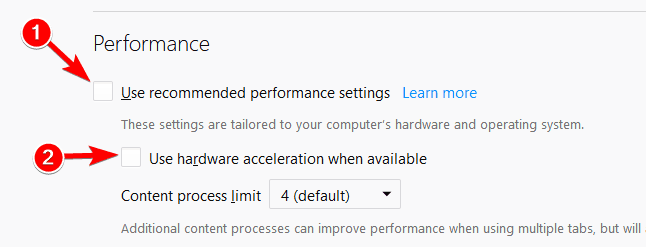
- Taaskäivitage Firefox ja proovige esitada mis tahes YouTube'i videot.
Mõned kasutajad on teatanud, et riistvarakiirendus võib YouTube'is probleeme tekitada, nii et ülaltoodud juhised näitavad, kuidas see Firefoxis keelata.
Käivitage süsteemiskaneerimine võimalike vigade avastamiseks

Laadige alla Restoro
Arvuti parandamise tööriist

Klõpsake nuppu Käivitage skannimine Windowsi probleemide leidmiseks.

Klõpsake nuppu Parandage kõik lahendada patenteeritud tehnoloogiatega seotud probleemid.
Turvaprobleeme ja aeglustusi põhjustavate vigade leidmiseks käivitage arvuti skannimine Restoro Repair Tooliga. Pärast skannimise lõppu asendab parandusprotsess kahjustatud failid värskete Windowsi failide ja komponentidega.
Kui kasutate mõnda muud brauserit, peaksite teadma, et saate riistvara kiirendamise sarnaselt keelata ka mis tahes muus brauseris.
Riistvara kiirendamine võib põhjustada erinevaid probleeme, kuid pärast selle keelamist tuleks YouTube'i videote probleemid lahendada.
7. Ühendage kõrvaklapid või kõlarid arvutiga
See kõlab ebatavalise lahendusena, kuid kasutajad on teatanud, et YouTube'i videote esitamise ajal kõrvaklappide või kõlarite ühendamine helipistikuga lahendab selle probleemi.
Nii et kui kasutate sisseehitatud kõlareid, proovige selle probleemi lahendamiseks ühendada kõrvaklapid või kõlarid.
Tavaliselt on tegumiriba helitugevuse juhtimise ikoonil punane rist ja kui märkate seda, ühendage lihtsalt kõlarid või kõrvaklapid ja proovige uuesti YouTube'i videoid esitada.
Helitugevuse reguleerimine ei tööta? Vaadake neid kiireid näpunäiteid probleemi lahendamiseks!
8. Desinstallige / parandage Bitdefender
Mõnede kasutajate arvates näib, et Bitdefender võib põhjustada ka selle YouTube'i vea ja selle parandamiseks peate Bitdefenderi eemaldama või parandama.
On teatatud, et Bitdefenderi parandamine lahendab YouTube'i probleemi, kuid kui Bitdefenderi parandamine teie jaoks ei toimi, võiksite selle desinstallida.
Mitu kasutajat teatas, et nad lahendasid probleemi lihtsalt värskendades uusimat versiooni Bitdefender, nii et proovige seda kindlasti.
Kui te ei kasuta Bitdefenderit, proovige selle probleemi lahendamiseks viirusetõrjetarkvara keelata või ajutiselt desinstallida.
Mõnikord võib probleemi lahendada teisele viirusetõrjevahendile üleminek ja kui otsite uut viirusetõrjet, proovige kindlasti mõnda meie uuendatud viirusetõrjet parim viirusetõrje valik.
9. Muutke oma videote kvaliteeti
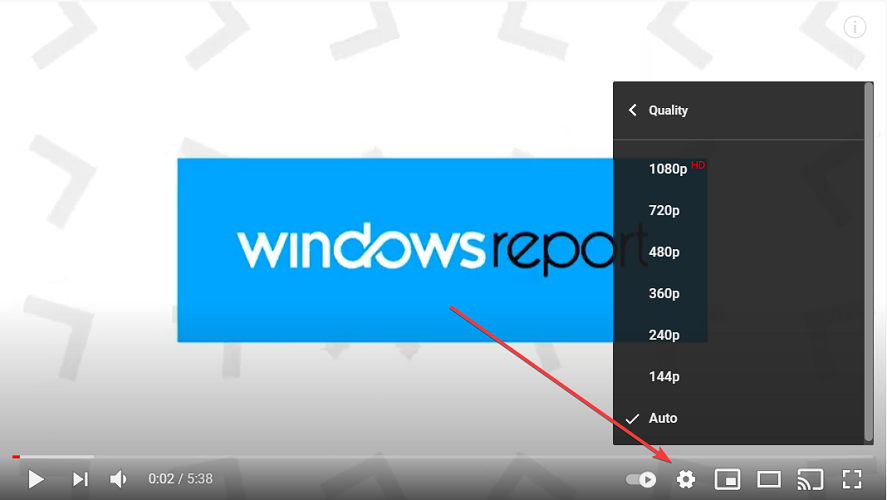
Ilmnes viga, proovige hiljem uuesti veateade takistab teil YouTube'i videote vaatamist, kuid kasutajad leidsid meie kiire ja lihtsa lahenduse.
Kasutajate sõnul saate selle probleemi lahendada, lihtsalt muutes video videokvaliteeti.
Video kvaliteedi muutmiseks peate lihtsalt klõpsama nuppu Käik ikooni video paremas alanurgas ja valige mõni muu kvaliteet.
Pidage meeles, et see on lihtsalt lahendus, nii et peate seda kordama iga YouTube'i video puhul, mida proovite vaadata.
10. Lülituge teisele brauserile
Kui midagi muud ei toimi ja see viga püsib, võiksite proovida vahetada mõnda muud brauserit.
Kasutajad on teatanud, et seda probleemi pole kõigis brauserites, nii et enne kui teie praegust brauserit värskendatakse, võite minna teisele.
Allpool soovitatud brauser on turvaline, kiire ja sellega kaasneb sisseehitatud tasuta VPN, mis aitab teil kogu aeg veebis privaatsust kaitsta.
⇒Hankige Opera
11. Veenduge, et küpsised oleksid lubatud
- Avage oma brauser, klõpsake nuppu Menüü paremas ülanurgas olev ikoon ja valige Seaded menüüst.
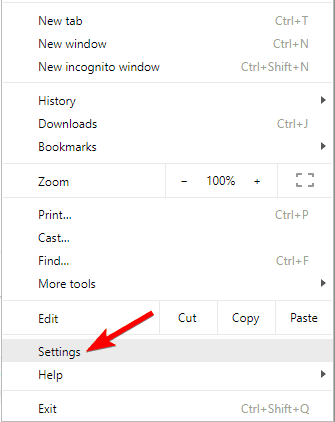
- Kerige lõpuni alla ja klõpsake nuppu Täpsem.
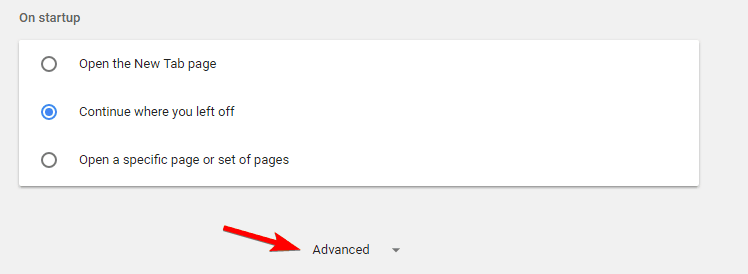
- Aastal Privaatsus ja turvalisus jaotises klõpsake nuppu Sisu seaded.
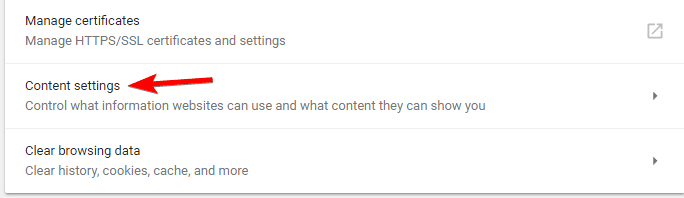
- Navigeerige lehele Küpsised jaotises.
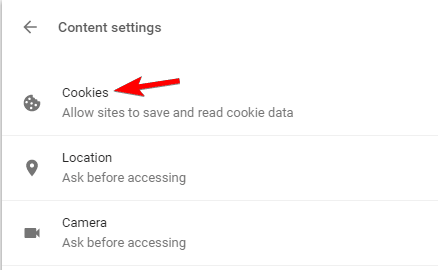
- Leidke Blokeeri kolmanda osapoole küpsiste seade ja veenduge, et see on välja lülitatud.
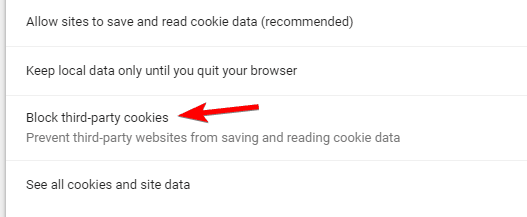
Teine põhjus Ilmnes viga, proovige hiljem uuesti viga võib olla küpsised keelatud. YouTube tugineb küpsistele ja kui need on keelatud, võite selle veaga kokku puutuda.
Probleemi lahendamiseks peate oma brauseris lubama küpsised, tehes ülaltoodud samme.
Pärast kolmanda osapoole küpsiste blokeerimise keelamist peaks YouTube uuesti tööle hakkama. Näitasime teile, kuidas selles funktsioonis keelata Google Chromeja protsess on teistes veebibrauserites sarnane.
12. Installige oma brauser uuesti
Kui saate Ilmnes viga, proovige hiljem uuesti veateade YouTube'i videote vaatamise ajal, võiksite proovida oma veebibrauseri uuesti installida.
Kasutajad teatasid sellest probleemist Firefoxis, kuid pärast selle uuesti installimist oli probleem täielikult lahendatud.
See lahendus kehtib ka teiste veebibrauserite kohta, näiteks Chrome või Internet Explorerja kui teil on seda probleemi, installige oma brauser uuesti ja kontrollige, kas see aitab.
Pidage meeles, et brauseri desinstallimine eemaldab teie küpsised, ajaloo ja salvestatud paroolid, seega võiksite need enne uuesti installimist eksportida.
Kui teil on endiselt probleeme YouTube'is videote esitamisega, on meil ka teine suurepärane juhend YouTube'i parandamine Windows 10-s.
Ilmnes viga, proovige hiljem uuesti viga takistab teil YouTube'i videote vaatamist, kuid peaksite saama selle tüütu probleemi lahendada ühe meie lahenduse abil.
 Kas teil on endiselt probleeme?Parandage need selle tööriistaga:
Kas teil on endiselt probleeme?Parandage need selle tööriistaga:
- Laadige see arvuti parandamise tööriist alla hinnatud suurepäraselt saidil TrustPilot.com (allalaadimine algab sellel lehel).
- Klõpsake nuppu Käivitage skannimine leida Windowsi probleeme, mis võivad põhjustada arvutiga probleeme.
- Klõpsake nuppu Parandage kõik lahendada patenteeritud tehnoloogiatega seotud probleemid (Eksklusiivne allahindlus meie lugejatele).
Restoro on alla laadinud 0 lugejaid sel kuul.
Korduma kippuvad küsimused
Tõenäoliselt on see midagi pistmist teie brauseriga. Kontrollige veel kord kõiki laiendusi ja tühjendage vahemälu. Seejärel proovige uuesti. Brauserite vahetamine välistada mis tahes konkreetne probleem praegusega.
Tõenäoliselt on teie Interneti-ühendus halb ja see takistab YouTube'il video õigesti voogesitada. Kontrollige oma WiFi-signaali, käivitage Interneti kiiruse test ja tühjendage vahemälu.
Kerige lehel, kus viga ilmnes, kõige lõpus ja klõpsake linki Saada tagasisidet. Võite vaadata ka meie juhendit kuidas parandada YouTube'i viga 400.

![Brauser ei toeta helitugevuse muutmist [QUICK FIX]](/f/1a49f09e1e75635fa683c0dc0054fc32.jpg?width=300&height=460)
![Lahendatud: Err_empty_response error [Chrome, Edge, Firefox]](/f/a762c9723b70f2296ba4d3a26483d67c.jpg?width=300&height=460)